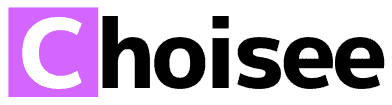この記事では、Googleマイビジネスに情報項目「臨時休業」の設定方法、および解除方法について画像つきで詳しく解説しています。
臨時休業とは
臨時休業とはその名の通り、臨時でお店を閉める時に設定する項目です。こちらの項目を設定すると、Google検索でビジネスプロフィールを見た際、下記のように赤帯で臨時休業と表示されるようになります。
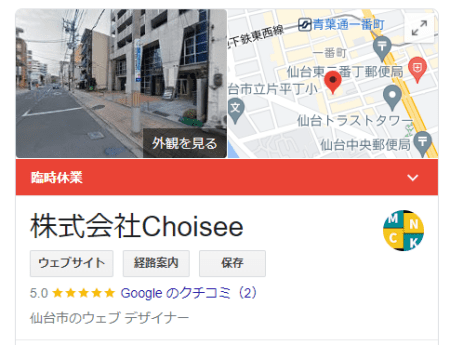
ユーザーからはひと目で「今この店舗は休みなんだな」とわかるようになるので、もし臨時で休業しなければならない時に設定しておくとよいでしょう。
その他、Google公式では次のようなケースである場合、臨時休業設定しておくことを推奨しています。
ヒント: ビジネスを 7 日以上臨時休業する場合や、特定の季節のみ営業(オフシーズンの間は休業)するビジネスの場合は、「臨時休業」マークを付けます。
引用:Googleマイビジネスヘルプ
例えばスキー場がわかりやすいケースだと思います。スキー場は冬以外どうしてもオフシーズンになってしまいますが、Googleマイビジネスを閉鎖するのも困ります。そこで臨時休業扱いにしておけば、Googleマイビジネスを閉鎖する必要なく、ユーザーには休みとなっていることを伝えることができます。
臨時休業の設定方法
臨時休業の設定方法は非常にシンプル。いくつかやり方はありますが、その中で最も簡単な方法を今回はご紹介します。
1.まずはパソコンからGoogleマイビジネスにログインをしましょう。
2.次に、左メニューから[情報]を開きます。
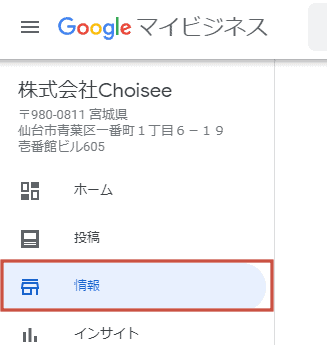
3.右側に[Google 上でこのビジネスを休業または閉業する]とあるので、クリックして開きます。
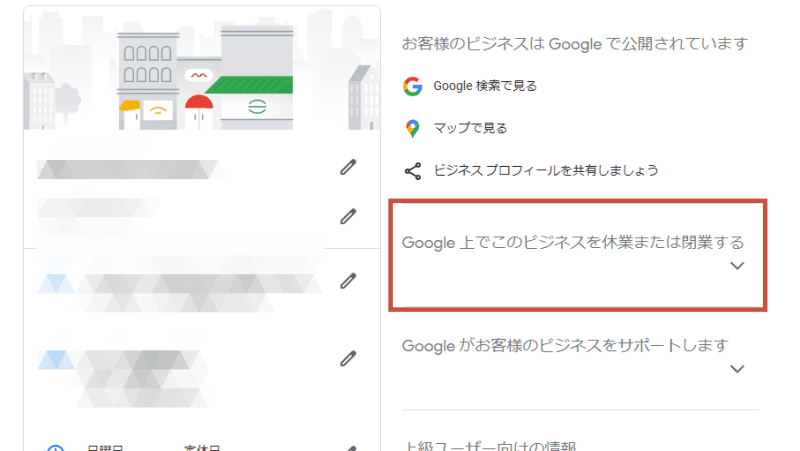
4.3つのボタンが表示されますが、ここでは[臨時休業マークを付ける]をクリック。
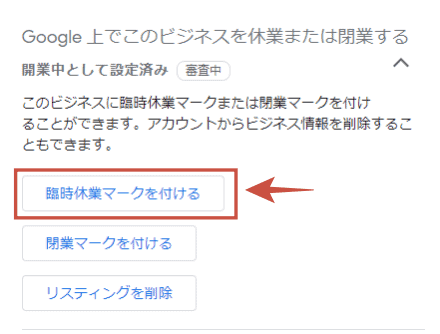
以上4手順で臨時休業の設定は完了となります。Google検索から自分のお店や企業名を検索して、ビジネスプロフィールに臨時休業の赤帯を表示されていたらOKです。
余談ですが、臨時休業状態の場合、Googleマイビジネスの管理画面にもデカデカと「臨時休業」と表示されます。
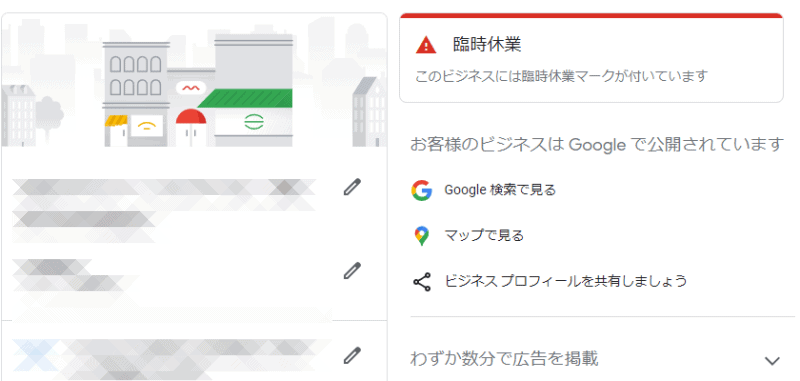
臨時休業の解除方法
臨時休業を解除する方法も簡単です。先程の手順と真逆のことをすればOKです。
1.まずはパソコンからGoogleマイビジネスにログインをしましょう。
2.次に、左メニューから[情報]を開きます。
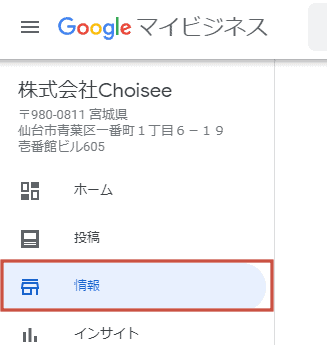
3. 右側の[Google 上でこのビジネスを再開する]をクリックして開きます。
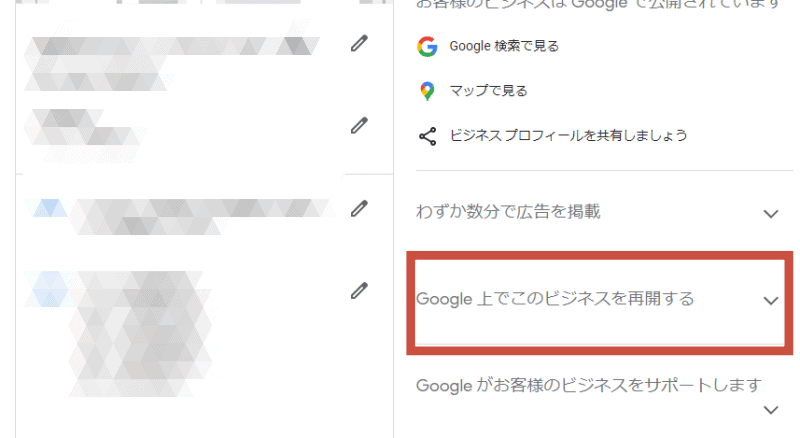
4. 最後に[営業中としてマーク]をクリック。
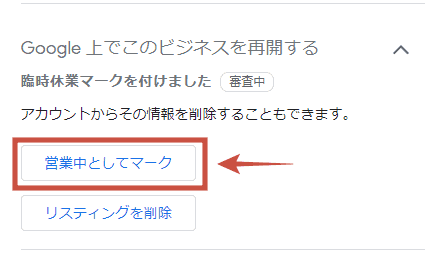
これで、臨時休業状態が解除されます。
勝手に臨時休業に変更されてしまう原因
2020年頃から、自分自身に全く見覚えがないのにGoogleマイビジネスが臨時休業に勝手に変更されているという声がチラホラと聞かれます。
勝手に変更されてしまう原因は、新型コロナウイルス(COVID-19)の影響です。一時期緊急事態宣言などが下されてしまったので、通常営業していても、勝手に臨時休業に切り替わるようになっています。
その場合、Googleマイビジネスのオーナーであれば、管理画面からこの記事で紹介した手順で解除できます。もし勝手に変更されて困っているというオーナーさんは必ず解除するようにしてください。
その他、第三者による嫌がらせもあります。
実はGoogleマイビジネスの情報は、オーナーではなくても変更申請することができるのです。もし新型コロナウイルスの影響以外で勝手に臨時休業になっているのでしたら、第三者による嫌がらせを疑ってください。こちらも管理画面から早急に解除してあげましょう。
もし何度もしつこく書き換えられる場合は、Googleに問い合わせるのがベストです。下記からお問い合わせができるので、情報の書き換えに困っているオーナーさんはGoogleに問い合わせてみてください。
Googleマイビジネスに関するお問い合わせ:https://support.google.com/business/gethelp?authuser=1